Prey a PC fps 2019, hang, különböző bogarak és fov - testre szabható, és megszünteti
Körülbelül egy héttel a hivatalos kiadás Prey a hálózat tört megadiskussiya függ, hogy a játék megy a PC-n.
Játékos közösség, kiderül, még mindig nem tudja elfelejteni itt egy csomó érzelmek, hogy már bemutatták számos PC-nick és meggyalázták 2, valamint a számos tapasz, amit meg kell szabadítani a fejlesztők számára poustranyat a végén minden a legnagyobb „feltűnő” a játék a problémát. Mert még most néhány még mindig aggódik (és mellesleg jogosan), hogy Prey, és nem ismételjük ugyanazt a történetet.
Ebben a bejegyzésben podsobrali néhány hasznos információt, amely segít növelni az FPS a Prey. győződjön meg arról, hogy a játék nem fagy (vagy repült kevesebb), valamint a fejlesztők közzé ajánlásokat, hogyan kell legyőzni a hibát hanggal (nincs beszéd és hang).
Tehát először nézzük ustakanilos probléma a „vas”. Így ragadozó Arkane sledushchy elvtársak minimum:
Továbbá, ha a szóban forgó önmagában nem okoz a számítógépet, majd futtatása előtt Prey rajta, még ne felejtsük el, hogy töltse le és telepítse az új vezetők a játék: az AMD és az nVidia (382,05 WHQL - abban a pillanatban).
És van egy másik fontos pont. Itt van egy lista az összes játék grafikai beállításokat a rendelkezésre álló értékeket az egyes (amíg anglitskom):
- Monitor: Magától értetődő
- Felbontás: Magától értetődő
- Megjelenítési mód: Windows; teljes képernyős; Keret nélküli ablakos
- Függőleges szinkronizálás: Ki / Be
- Fényesség: Self-magyarázó (-5 és 5 közötti, 1)
- Előre: Alacsony; Medium; nagy; nagyon magas
- Objektum adatok: Low; Medium; nagy; nagyon magas
- Árnyék minőség: alacsony; Medium; nagy; nagyon magas
- Texture minőség: alacsony; Medium; nagy; nagyon magas
- Anizotróp szűrés: 2x; 4x; 8x; 16x
- Anti-aliasing: Off; FXAA; SMAA 1x; SMAA 1TX; SMAA 2TX
- Képernyő-space irányított elzáródás: Off; Half felbontás; teljes felbontás
- Képernyő-space reflexiók: Ki; Half felbontás; teljes felbontás
# 1: hogyan lehet javítani a FPS Prey
2. lépés: Megnyitás, line „Framerate limit” ( „korlátozása frame rate”) megkapja a kívánt értéket, majd nyomja meg az Entert.
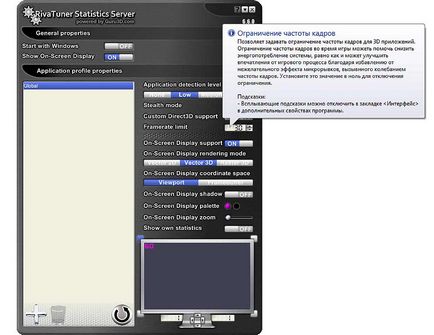
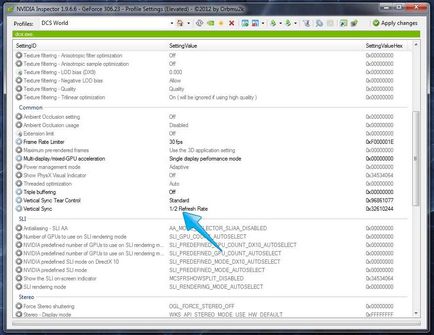
Úgy véljük, hogy ez a megoldás tisztítja hasznos lehet bizonyos helyzetekben. Például, ha a számítógép nem támogatja a 60 fps, megfigyelt vad ugrik fps vagy „szakadt keretek”, és így tovább.
# 2: Prey indul 15 percenként
Ez történik olyan gyakran pózoló egy PC Windows 10 és érintőképernyők. Amikor a játék kezdett repülni gyakran és rendszeresen ajánlott tegye a következőket:
2. lépés: A "Task Manager" lapon nyissa meg a "Szolgáltatások", és tiltsa TabletInputService ( "Tablet PC Input Service").
# 3: Prey nem játszik audio, beszéd és párbeszéd
Ítélve száma felülvizsgálatok és panaszok, ezt a hibát már sikerült megszerezni a nemzetközi hírnév, és a fejlesztők róla, ahogy mondják. Csupa fül zümmögés. Általában, ha ragadozó túl hirtelen egy néma film, akkor nem vagyunk egyedül. Hogy ez problemki pillanatában van legalább két:
határozat 1. számú. kilépés Gőz, szoros és indítsa újra a kliens számítógépen, ha nem segít, akkor ...
№ 2 oldatot. el kell végezni egy úgynevezett tiszta telepítés DirectX oly módon, hogy azt javasolja, a Microsoft;
bármilyen döntés № 2,5. Igyekszünk újraindítja a számítógépet, indítsa el a Steam és talán ez automatikusan letölti az új patch (700 MB).

>>> Minden kódokat, jelszavakat és kulcsokat Prey: mit és hol kell keresni
# 4: hogyan kell változtatni Prey FoV (látómező) keresztül game.cfg fájl
Tény, hogy a fejlesztők ígéretet tettek, hogy hajtsák végre a funkciója változó a látómező a játék formájában egy szabványos csúszkát. De ha ki kell igazítani a FOV most, akkor tegye meg kézzel módosítja a megfelelő értékeket a konfigurációs fájlban a játék. Ehhez:
2. lépés. Találunk húr cl_hfov = 85,5656. ahol 85 - az, hogy „vizsgálja felül a szektor”, amely növelhető akár 120.
By the way, game.cfg tartalmaz néhány egyéb paramétereket, különösen a (összes alább perechiclennye értékek vannak beállítva, hogy maximum):
maximális értékeket game.cfg
i_useSteamController = 0
sys_spec = 0
r_VSync = 1
r_Fullscreen = 2
r_Width = 1920
r_Height = 1080
r_overrideDXGIOutput = 0
sys_MaxFPS = 144
sys_spec_water = 3
sys_spec_volumetriceffects = 3
sys_spec_sound = 3
sys_spec_postprocessing = 3
sys_spec_physics = 3
sys_spec_light = 3
sys_spec_gameeffects = 3
sys_spec_particles = 3
sys_spec_shading = 3
cl_hfov = 92.000000
r_arkssr = 2
r_arkssdo = 2
r_AntialiasingMode = 3
r_TexMaxAnisotropy = 8
sys_spec_texture = 4
sys_spec_shadows = 4
sys_spec_objectdetail = 4
# 5: hogyan lehet letiltani a elmosódottság, aberrációk Prey
Valószínűleg, elhomályosít, kromatikus aberráció és a fejlesztők túl hamar propatchat, és bár néhány szót arról, hogyan lehet letiltani azokat a konfigurációs fájl, amely, ahogy a mondás tartja, „a szemek nem bőrkeményedés.” Tehát:
2. lépés: a listát átlapozni az aljára, a végén másolás és beillesztés ettől a vonaltól r_motionblur = 0, majd mentse a fájlt.
Anélkül, hogy bezárná a fájlt (vagy nyissa meg egy újat) másolni innen és beillesztés a lista alján vonal r_ChromaticAberration = 0, és mentse game.cfg.
# 6: hogyan lehet letiltani a intro Prey
1. lépés. Nyissa meg a C: \ Program Files (x86) \ Steam \ steamapps \ common \ Prey \ GameSDK \ képek;
2. lépés. nevezze át a következő fájlokat (kézi):
Ryzen_Bumper.bk2 a Ryzen_Bumper.bk2.old
LegalScreens.bk2 a LegalScreens.bk2.old
Bethesda_logo_anim_white.bk2 a Bethesda_logo_anim_white.bk2.old
ArkaneLogoAnim_Redux_1080p2997_ST-16LUFS.bk2 a ArkaneLogoAnim_Redux_1080p2997_ST-16LUFS.bk2.old